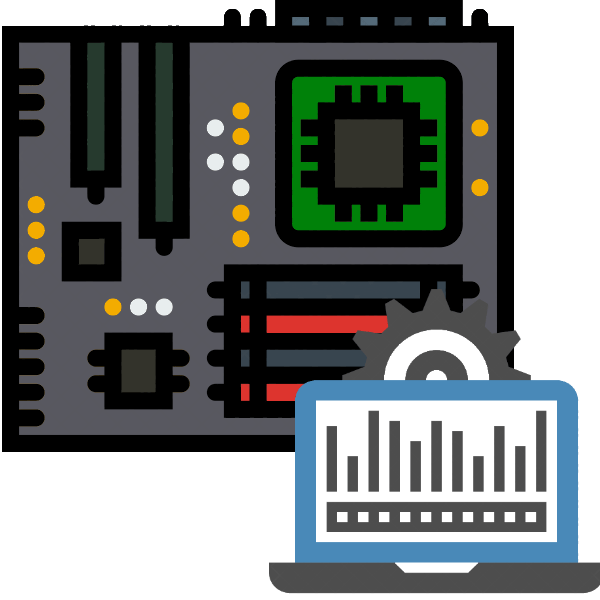Зміст

Багато виробників материнських плат, в тому числі і Gigabyte, перевипускають популярні моделі під різними ревізіями. У статті нижче ми розповімо, як правильно їх визначати.
Чому потрібно визначити ревізію і як це зробити
Відповідь на питання, навіщо потрібно визначати варіант системної плати, дуже простий. Справа в тому, що для різних ревізій основної плати комп'ютера доступні різні версії оновлень для BIOS. Тому, якщо завантажити і встановити невідповідні, можна вивести материнську плату з ладу.
Читайте також: Як оновити БІОС
Що ж стосується методів визначення, то їх існує всього три: прочитати на упаковці від материнської плати, поглянути на саму плату, або скористатися програмним методом. Розглянемо ці варіанти детальніше.
Спосіб 1: Коробка від плати
Всі без винятку виробники &171;материнок&187; пишуть на упаковці плати як модель, так і її ревізію.
- Візьміть в руки коробку і пошукайте на ній наклейку або блок з технічними характеристиками моделі.
- Шукайте напис &171;Model&187; , і поруч з нею &171;rev.&187; . У разі якщо такий рядок відсутній, уважніше погляньте на номер моделі: поруч з ним знайдіть велику букву R , біля якої будуть цифри &8212; це і є номер версії.
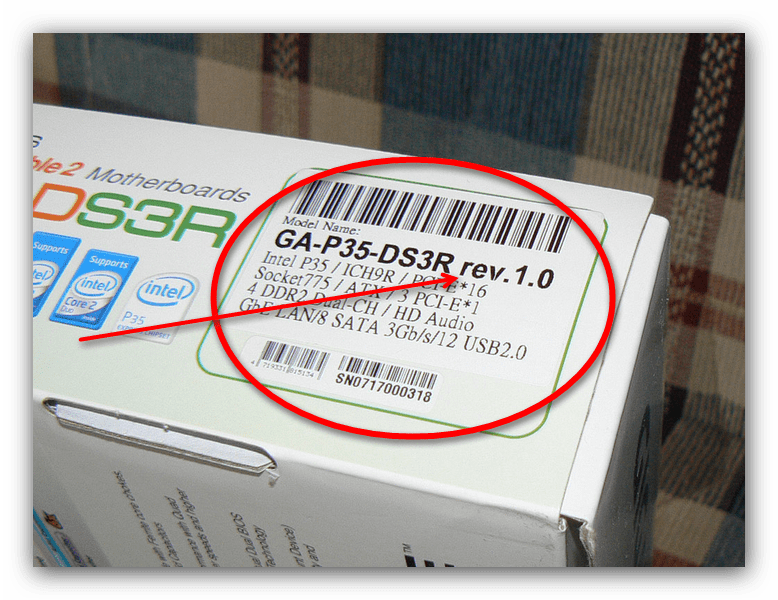
Даний метод один з найпростіших і зручних, проте не завжди користувачі зберігають упаковки від комп'ютерних комплектуючих. До того ж спосіб з коробкою неможливо реалізувати в разі покупки б/у плати.
Спосіб 2: перевірка Плати
Куди більш надійний варіант дізнатися номер версії моделі &171;материнки&187; &8212; уважно її оглянути: на системних платах від Gigabyte ревізія обов'язково вказується разом з найменуванням моделі.
- Відключіть комп'ютер від мережі та зніміть бічну кришку, щоб отримати доступ до плати.
- Пошукайте на ній найменування виробника &8212; як правило, модель і ревізія вказані під ним. Якщо немає, то погляньте в один з кутів плати: швидше за все, ревізія вказана саме там.
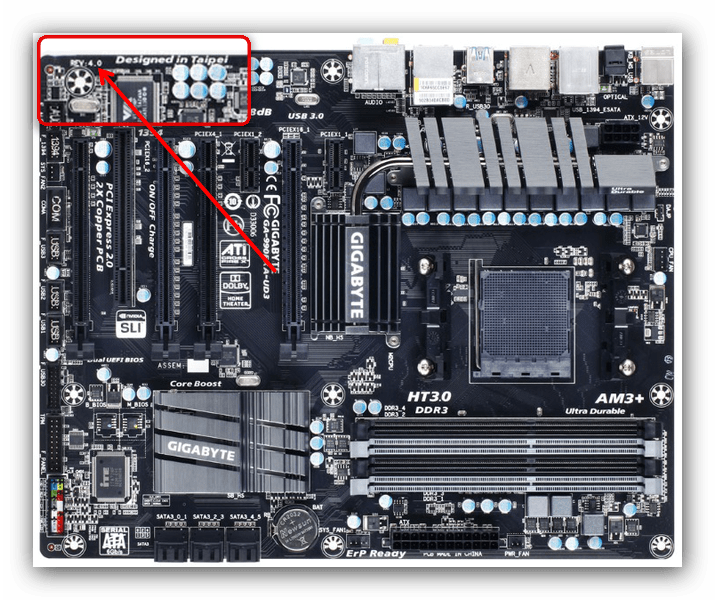
Цей спосіб дає стовідсоткову гарантію, і ми рекомендуємо використовувати саме його.
Спосіб 3: Програми для визначення моделі плати
В нашій статті про визначення моделі материнської плати описані програми CPU-Z і AIDA64 . Дане по допоможе нам і у визначенні ревізії&171; материнки & 187; від гігабайт.
CPU-Z
Відкрийте програму та перейдіть на вкладку
&171;Mainboard&187;
. Знайдіть рядки
&171;Manufacturer&187;
і
&171;Model&187;
. Праворуч від рядка з моделлю є ще один рядок, в якій повинна бути вказана ревізія материнської плати.
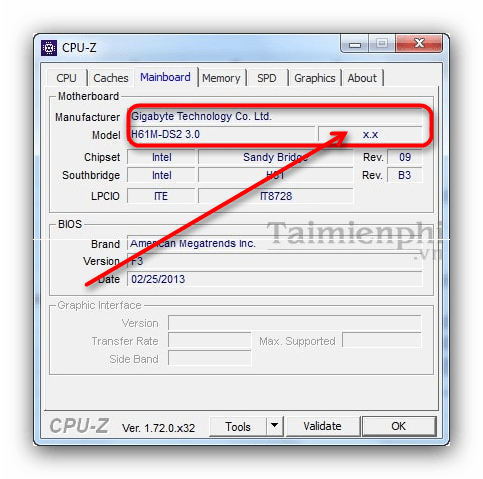
AIDA64
Відкрийте додаток і пройдіть по пунктах
&171;Комп'ютер&187;
&8212;
&171;DMI&187;
&8212;
& 171; системна плата&187;
.
Внизу основного вікна будуть відображені властивості материнської плати, встановленої в вашому комп'ютері. Знайдіть пункт
&171; версія & 187;
&8212;записані в ньому цифри і є номер ревізії вашої&171; материнки & 187;.
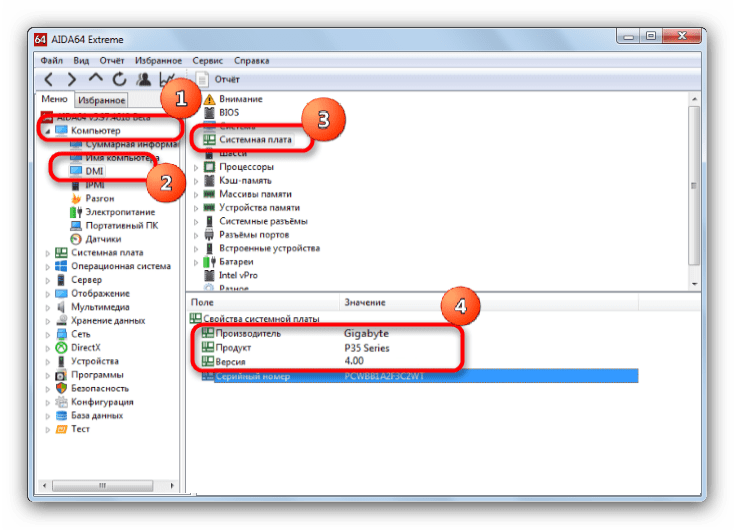
Програмний метод визначення версії системної плати виглядає найзручнішим, проте він не завжди застосовується: в деяких випадках і ЦПУ-з, і АІДА64 нездатні коректно розпізнати даний параметр.
Підводячи підсумок, ще раз відзначимо, що найбільш кращий спосіб дізнатися редакцію плати &8212; це її реальний огляд.